Messungen vor Kalibration und Profilierung
Dynamische Regelungen werden, sofern möglich, vor den nachfolgenden Tests deaktiviert.
Werkseinstellung (Bildmodus „Standard“)
Werkseitig sind beim Acer CB273U der Bildmodus „Standard“ und die Farbtemperatur „Warm“ eingestellt. Die Helligkeit ist mit 70 % voreingestellt. da die Option „Max. Helligkeit“ allerdings auf „Aus“ gestellt ist, beträgt die Leuchtdichte nur 152 cd/m².
Unsere Messungen bescheinigen dem Acer CB273U ein sehr gutes Ergebnis. Die durchschnittliche Abweichung der Graubalance liegt bei sehr niedrigen 0,22 Delta C, die Range bei nur 0,57 Delta C.
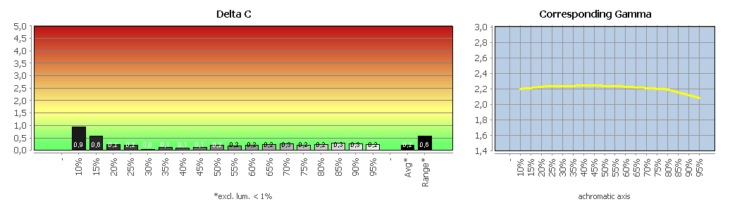
Die ausführlichen Testergebnisse können als PDF-Datei heruntergeladen werden.
sRGB-Modus im Vergleich mit sRGB
Auch im sRGB-Bildmodus erreicht der Acer CB273U ein überzeugendes Ergebnis mit sehr guter Graubalance. Hier verhindert lediglich die durchschnittliche Abweichung der Farbwerte, die bei 1,31 Delta E liegt, ein sehr gutes Gesamtergebnis. Die Gammakurve fällt zum Ende allerdings etwas ab. Der Weißpunkt ist mit 6036 K etwas wärmer als die gewünschten 6500 K.
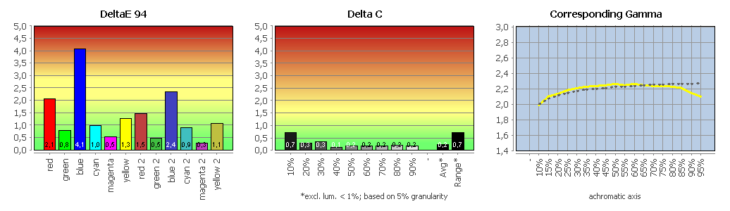
Die ausführlichen Testergebnisse können als PDF-Datei heruntergeladen werden.
Messungen nach Kalibration und Profilierung
Die angestrebte Helligkeit lag bei 140 cd/m². Als Weißpunkt wurde D65 gewählt. Beides stellt keine allgemeingültige Empfehlung dar. Das gilt auch für die Wahl der Gradation, zumal die aktuelle Charakteristik im Rahmen des Farbmanagements ohnehin berücksichtigt wird.
Profilvalidierung
Die Profilvalidierung zeigt, dass keine Nichtlinearitäten vorliegen und das Matrix-Profil den Zustand des Acer CB273U exakt beschreibt. Die Farbwerte sind perfekt, und auch die durchschnittlichen Grauwerte sind auf einem sehr guten Niveau. Leider liegt die Range bei 2,4, was nur ein befriedigender Wert ist, und vermasselt so das Ergebnis. Wir haben uns aufgrund der gezeigten Leistung für eine gute Gesamtwertung entschieden.
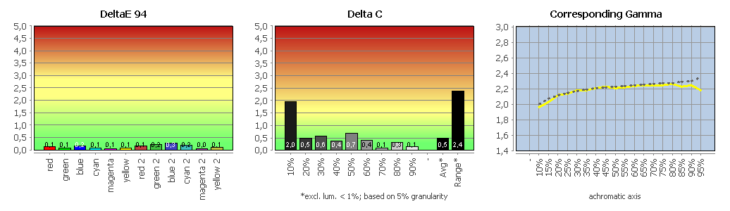
Die ausführlichen Testergebnisse können als PDF-Datei heruntergeladen werden.
Vergleich mit sRGB (farbtransformiert)

Nach der Kalibration beträgt die durchschnittliche Abweichung sehr gute 0,44 Delta C, und auch der Durchschnittswert der Farbwerte liegt bei sehr guten 0,49 Delta E, obwohl Blau einen deutlichen Ausschlag zeigt. Die Delta-C-Range beläuft sich auf 2,33, und in diesem Fall vergeben wir ebenfalls eine gute Gesamtwertung. Der sRGB-Farbraum wird mit 98 % breitflächig abgedeckt.
Bei unserem Testgerät war dieses Ergebnis mit folgenden Einstellungen möglich: Helligkeit 26, Rot 47, Grün 48, Blau 50, Kontrast 50, Gamma 2.2, Farbtemperatur „Anwender“, „Maximale Helligkeit“ „Ein“.
Die ausführlichen Testergebnisse können als PDF-Datei heruntergeladen werden.
Interpolation
Eigentlich gibt es im OSD des Acer CB273U eine Option namens „Bildformate“, die werkseitig auf „Vollbild“ eingestellt ist. Allerdings war dieser Menüpunkt immer deaktiviert – sowohl im PC-Betrieb als auch bei externer Zuspielung per Blu-ray-Player. Die Zuspielung einer interpolierten Auflösung und die Deaktivierung der Skalierung im Grafikkartentreiber haben daran nichts geändert. Wir konnten daher nicht testen, ob der Monitor Auflösungen auch 1:1 darstellt. Immerhin werden Auflösungen, die kein 16:9-Bildformat haben, ebenfalls korrekt zur Anzeige gebracht, wenn auch nicht pixelgenau.
Ein Schärferegler steht beim Acer CB273U nicht zur Verfügung, dafür die Option „Superscharf“. Sie ist werkseitig ausgeschaltet. Bei interpolierter Anzeige ergibt es aber durchaus Sinn, sie zu aktivieren. „Superscharf“ steht auch bei nativer Auflösung zur Verfügung, wäre in diesem Fall allerdings wenig sinnvoll. Die Anzeige bekommt zwar keine unschönen Überschärfungsartefakte, wirkt aber dennoch unnatürlich. Insgesamt zeigt der Monitor ein gutes Interpolationsverhalten.
Reaktionsverhalten
Der 27 Zoll große Acer CB273U besitzt ein flaches Display mit 16:9-Format. Die native Auflösung des IPS-Panels beträgt 2560 x 1440 Pixel (WQHD) und erlaubt eine maximale Bildrate von 75 Hz. Wir haben den Monitor bei nativer Auflösung mit 60 Hz und 75 Hz am DisplayPort untersucht. Der Proband wurde für die Messung auf die Werkseinstellung zurückgesetzt.
Bildaufbauzeit und Beschleunigungsverhalten
Die Bildaufbauzeit ermitteln wir für den Schwarz-Weiß-Wechsel und den besten Grau-zu-Grau-Wechsel. Zusätzlich nennen wir den Durchschnittswert für unsere 15 Messpunkte.
Der Messwert Color to Color (CtC) geht über die herkömmlichen Messungen von reinen monochromatischen Helligkeitssprüngen hinaus, schließlich sieht man am Bildschirm in aller Regel ein farbiges Bild. Bei dieser Messung wird deshalb die längste Zeitspanne gemessen, die der Monitor benötigt, um von einer Mischfarbe auf die andere zu wechseln und seine Helligkeit zu stabilisieren. Verwendet werden die Mischfarben Cyan, Magenta und Gelb – jeweils mit 50 % Signalhelligkeit. Beim CtC-Farbwechsel schalten also nicht alle drei Subpixel eines Bildpunktes gleich, sondern es werden unterschiedliche Anstiegs- und Ausschwingzeiten miteinander kombiniert.
Im Datenblatt des Acer CB273U wird eine Reaktionszeit von 1 ms VRB angegeben. VRB steht für „Visual Response Boost“ und kann im OSD aktiviert werden. Werkseitig ist die Funktion jedoch deaktiviert. Zudem bietet der Monitor eine dreistufige Pixelbeschleunigung (Overdrive). Es stehen die Optionen „Aus“, „Normal“ und „Extrem“ zur Auswahl. Werkseitig ist Overdrive auf „Normal“ eingestellt.










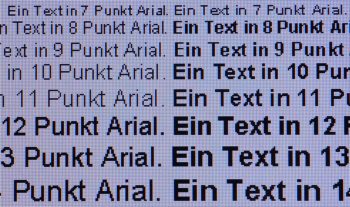

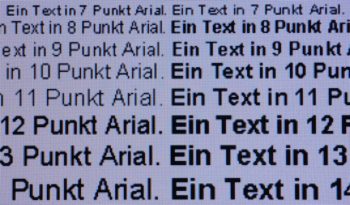

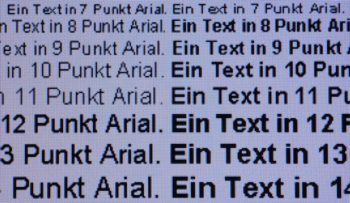

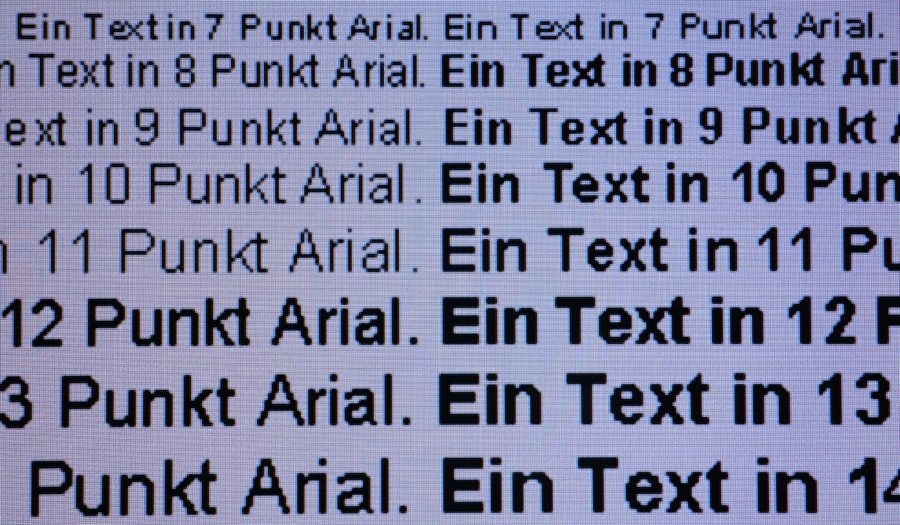
























Hallo liebe Redaktion,
ich finde eure Tests wirklich sehr gut, allerdings ein deutlicher Kritikpunkt: Wenn ein Monitor einen KVM Switch hat, muss der Test dessen eigentlich mit einfließen. Ein Officemonitor ohne KVM ist für mich in 2023 nicht mehr tragbar als Bewertung mit voller Punktzahl. Ich suche aktuell nämlich nach einem geeigneten Office Monitor, mit dem ich auch „etwas“ spielen kann. Leider kann man weder auf der HP den KVM Switch in der Monitorsuche filtern, noch werden diese ausreichend getestet. Ich hätte an sich fast den ACER gekauft, aber zum Glück bis zum Ende gelesen.
Es ist allerdings als Verbesserungsvorschlag zu sehen. Meine Meinung ist da aber recht fix: Ein KVM Switch muss getestet werden. Insbesondere „wie geht das“ mit diesem Gerät.
Servus Damian,
der Monitor war doch die Nr 2 in der Homeoffice 27- Zoll Bestenliste. Ist er jetzt rausgeflogen?
Ich denke, das verwechselst du. Der ist in der Top 10 Budgetmonitore 27 Zoll.
Guten Morgen in die Runde,
leider kann/muss ich BerndStein absolut Recht geben was die unzureichenden KVM-Optionen angeht.
Im Wesentlichen auf Basis dieses Testberichts habe ich mir den Monitor zugelegt, bin jedoch zunehmend frustriert, ob der miesen KVM-Usability.
Ständiges manuelles Wechseln des Video-Inputs sowie der Peripherie (USB B/C) trübt die Freude am guten Bild doch stark.
Vielleicht hat PRAD ja Möglichkeiten an ACER direkt heranzutreten bzgl. einer Stellungnahme/Aussicht auf ggf. softwareseitige Verbesserungen.
Ansonsten sollte, nein muss dies im Artikel erwähnt werden und in die Bewertung miteinfließen.
Beste Grüße
Ich habe im Fazit einen Hinweis erstellt. Ich denke, damit sollte jeder, dem die KVM-Funktionalität wichtig ist, informiert sein.
Nachtrag:
Ich hatte heute kurz die Hoffnung, dass ich eine KVM-Funktion „nachbilden“ kann, indem ich unter den verschiedenen Modi (Standard, Eco, Video etc.) jeweils ein passendes Paar aus Video- und USB-Input speichere und danach über die Modus-Auswahl die Eingänge umschalten kann. Wieder Fehlanzeige! Man kann in den Modi diverse Dinge speichern, nur eben die Eingänge nicht! Der Hersteller hat offenbar alles getan, das KVM-Feature möglichst unbenutzbar zu machen. Nach mehreren Stunden Probieren habe ich nun entnervt aufgegeben.
Eine allerletzte Anmerkung: Die Qualität des Handbuchs passt nahtlos zu Ergonomie/Bedienbarkeit. Selbst wenn man von völlig sinnfreien Formulierungen und Rechtschreibfehlern absieht, stellt sich mir die Frage, warum man dort Hinweise zur richtigen Atmung beim Benutzen des Monitors bekommt und eine Lötanleitung für Schnittstellenkabel obendrein. Okay, es ist nur die Pinbelegung der Stecker… Die Einstellmöglichkeiten im wenig intuitiven OSD-Menü werden dagegen nur oberflächlich gestreift.
Zum Schluss eine kleine Quizfrage zu einem Begriff aus dem Handbuch: Was ist ein „20-poliges Farbanzeige-Signalkabel“??? Wer’s weiß, darf sich eines zusammenlöten 🙂
Der Monitor ruht wieder in seiner OVP und geht am Montag zurück.
Frustrierte Grüße
Bernd
Hallo Damian,
ich habe den Acer auch wegen des Testberichts bei PRAD gekauft. Ein wichtiges Auswahlkriterium war für mich der integrierte KVM-Switch, weil ich den bisherigen Kabelsalat am externen USB-Switch loswerden wollte.
Vielleicht bin ich ja einfach zu blöd, den Monitor richtig zu bedienen, aber um zwischen zwei angeschlossenen Notebooks umzuschalten, brauche ich (nachlässig gezählte) 14 Klicks auf den Bedienknöpfen des Monitors: vier, um die Bildquelle umzuschalten, und weitere zehn (!!!) für das Umschalten des USB-Eingangs – im Untermenü „Systemeinstellungen“! Warum ich den USB-Eingang überhaupt getrennt vom Bildsignal umschalten muss, erschließt sich mir nicht. Mit meinem alten Monitor waren es drei Klicks – zwei am Monitor, einer am USB -Switch. Die sogenannten „Schnelltasten“ helfen hier überhaupt nicht, sie lassen sich mit allen möglichem (und unmöglichen) Funktionen belegen, nur nicht mit der Wahl der Signalquelle.
Ein KVM-Switch ist für mich etwas völlig anderes! Falls Du einen Tipp (vielleicht einen Link zu einer Anleitung?) für mich hast, der mein Problem löst, wäre ich Dir sehr dankbar.
Abgesehen vom beschriebenen Mangel gibt es noch weitere. Zuerst die Kleinigkeiten: Das Kabel-Management ist eher schlicht (eine Plastiknase), der Standfuß verrutscht auf meinem Schreibtisch sehr leicht – mein alter Monitor rutscht gar nicht. Aber damit könnte ich ohne Probleme leben.
Es gibt aber einen weiteren, aus meiner Sicht ziemlich krassen Designfehler. Falls man ein zweites Display unmittelbar neben dem Acer betreiben möchte (das ist im Office/Homeoffice nicht so unüblich), muss man sich entscheiden, worauf man lieber verzichten möchte: auf die Bedienung via OSD (rechts) oder aber auf die seitlichen USB-Ports (links)! Okay, man kann die Monitore mit entsprechendem Abstand aufstellen. Aber das geht auch anders, mein bisheriger Monitor beweist es.
Mein fünf Jahre alter Monitor konnte in Sachen Ergonomie so ziemlich alles besser. Darum kann ich die fünf vergebenen Punkte in den Kategorien Ergonomie und Bedienung/OSD überhaupt nicht nachvollziehen. Ansonsten ist mir nichts Weiteres negativ aufgefallen, allerdings habe ich den Monitor bisher auch nur für das Verfassen dieses Kommentars genutzt.
Für mich (bisher) leider ein klarer Fehlkauf.
Beste Grüße
Bernd
Hallo Damian, ich danke dir vielmals für diesen Testbericht. Ich habe nun 2 solche Monitore bei mir zu Hause stehen und bin sehr zufrieden. Ich wollte einen Monitor mit KVM Switch fürs Homeoffice und das EIZO Pendant EV2795 kostet mehr als doppelt so viel deshalb habe ich mich für Acer entschieden.